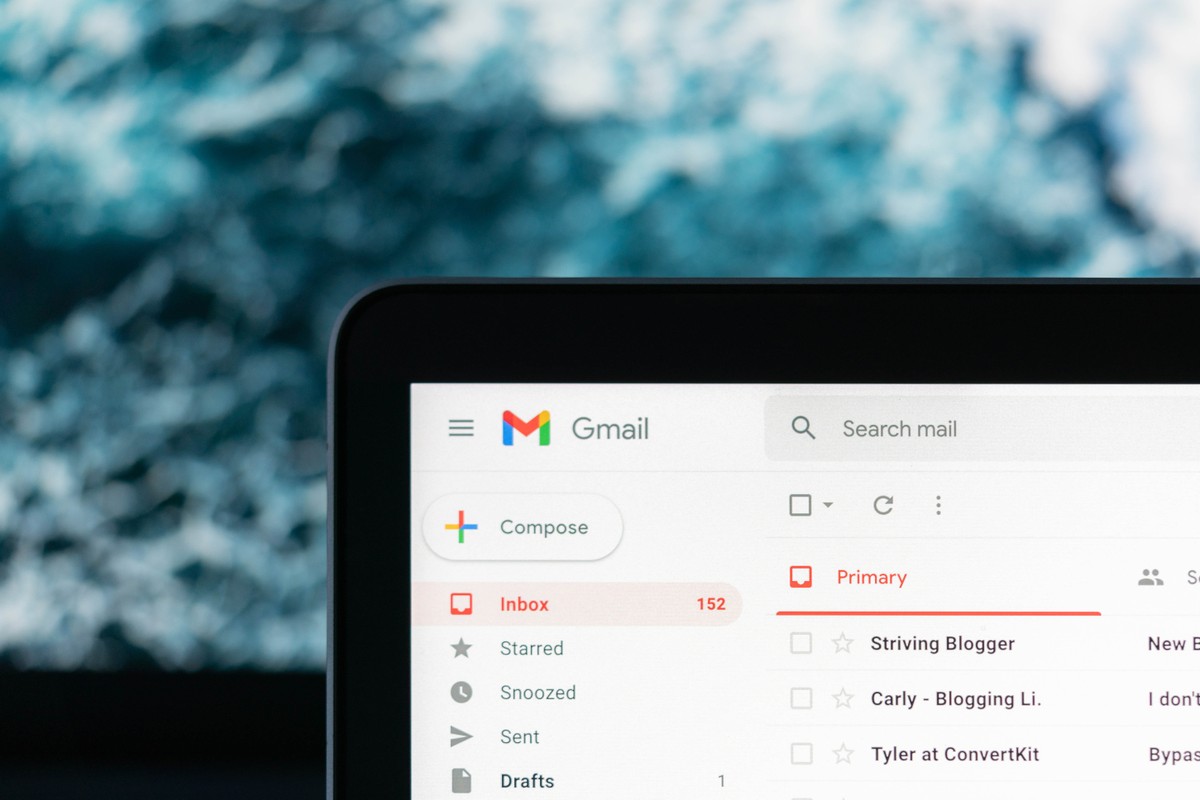
Por Marcela Franco, para o TechTudo
O Gmail possui alguns recursos pouco conhecidos que podem melhorar a experiência de uso na plataforma. As funções permitem desde deixar a caixa de entrada mais organizada até agilizar a navegação no serviço usando atalhos de teclado. Também é possível personalizar marcadores, agendar o envio de e-mails, mudar o tipo da caixa de entrada e muito mais. A ativação dessas ferramentas é simples e permite economizar tempo para enviar e-mails ou procurar por mensagens na caixa de entrada, por exemplo. Na lista a seguir, confira sete dicas e truques do Gmail para você ser mais produtivo.
Gmail ou Outlook, qual o melhor? Participe no Fórum do TechTudo
1. Use marcadores e estrelas para organizar sua caixa de entrada
Os marcadores do Gmail servem para organizar as mensagens da caixa de entrada. Além da tradicional estrela amarela, é possível adicionar novas cores e formatos aos rótulos. Assim, o usuário consegue diferenciar e-mails importantes com mais facilidade e poupar tempo ao procurar por mensagens. Estão disponíveis ícones de exclamação, check, interrogação e de aspas. Já as estrelas podem ter as cores verde, azul, laranja e lilás.
Ativar o recurso é simples. Na página da caixa de entrada, vá no ícone de engrenagem. Depois, selecione "Ver todas as configurações" e role a tela para baixo até encontrar por "Estrelas". Feito isso, vá em "todas as estrelas" para que os marcadores novos apareçam. Não se esqueça de salvar a alteração no fim da página. A partir do segundo clique na estrela, as novas cores e ícones são exibidos.
2. Agende o envio de e-mails
Programar o envio de mensagens no Gmail pode ser muito útil para adiantar tarefas. O agendamento é feito antes do envio da mensagem. Para isso, digite o e-mail e, depois, na caixa de texto, vá na seta da barra "Enviar". Em seguida, selecione "Programar envio" e escolha a data e hora do agendamento.
3. Ative atalhos de teclado para poupar tempo
O serviço de e-mail do Google permite ativar atalhos de teclado para navegar na caixa de entrada, formatar texto, arquivar e excluir mensagens de forma mais rápida. A função pode ser ativada nas configurações do site. Para isso, vá no ícone de engrenagem e, em seguida, selecione "Ver todas as configurações". Então, procure por "Atalhos do teclado" e escolha "Atalhos do teclado ativados".
Abaixo do local em que ativou a função, clique em "Saiba Mais" para visualizar a lista completa com todos os comandos. É possível ir para a Caixa de entrada (g + i), ir para Conversas com estrela (g + s), ir para Mensagens enviadas (g + t), arquivar (e), ignorar conversa (m), denunciar como spam (!), entre outras opções, sem a necessidade de usar o mouse.
4. Altere o tipo de caixa de entrada e o painel de leitura
Poucos sabem, mas o Gmail também permite usar outros tipos de caixa de entrada e painel de leitura. Há opções de layout em que as mensagens marcadas como importante ou e-mails não lidos aparecem primeiro, por exemplo. Além disso, é possível personalizar um design com a configuração que deseja ou visualizar até cinco caixas de entrada ao mesmo tempo. O recurso pode ajudar a gerenciar melhor as mensagens.
No caso do painel de leituras, o Gmail disponibiliza três opções de design. É possível testar e ver qual opção mais agrada o usuário e deixa as mensagens mais organizadas. Para visualizar os tipos de layout, vá no ícone de engrenagem e role a página para baixo. Então, clique sobre as opções exibidas na tela para alterar a caixa de entrada e o painel de leitura.
5. Crie filtros para automatizar a organização da sua caixa de entrada
Outra função do Gmail que contribuiu para a melhoria da produtividade é a criação de filtros para organizar a caixa de entrada de forma automática. Este recurso é ideal para quem deseja otimizar tempo, já que sem os filtros seria preciso organizar a caixa de entrada manualmente.
Para usar a ferramenta, vá na barra de pesquisa, localizada no topo da página, e escolha o ícone de ajuste. Feito isso, preencha os campos em branco de acordo com o comando e a ação que deseja criar. Por exemplo, caso queira marcar todas as mensagens enviadas por um mesmo usuário que possuam a palavra "recibo" como importantes, em "De:", digite o endereço eletrônico em questão. Já no espaço "contém as palavras", escreva "recibo". Depois, vá em "Criar filtro" e selecione a opção "Sempre marcar como importante".
6. Expanda o limite para cancelamento de envio de e-mails
Por padrão, o Gmail permite cancelar o envio de mensagens em até cinco segundos. Mas um recurso extra permite estender esse tempo limite e aumentar a chance de corrigir eventuais erros. Para isso, vá em "Ver todas as configurações" e busque pela opção "Cancelar envio". Depois, toque na caixa de segundos exibida no local indicado e altere o limite para 10, 20 ou 30 segundos. Ao final da página, clique em "Salvar alterações".
7. Crie templates para agilizar a redação de mensagens
Criar modelos de mensagens prontas é outro recurso interessante do Gmail. A função é ideal para usuários que costumam enviar o mesmo e-mail, mesmo com pequenas alterações, para vários contatos. Interessados em criar modelos devem primeiro ativar a função selecionando "Ver todas as configurações" e, depois, "Avançado". Ao encontrar a opção "Modelos", escolha "Ativar".
Feito isso, digite a mensagem e toque nos três pontos na vertical, localizados na parte de baixo da caixa de texto do e-mail. Depois, vá em "Modelos" e selecione "Salvar rascunho como modelo". Agora, toda vez que precisar usar essa mensagem, basta abrir uma caixa de mensagem e ir em "Modelos" para replicar o texto.
Com informações de SEJ, 9to5Google e LifeHacker
Veja também: como usar Gmail offline na nova versão
Como usar o Gmail offline na nova versão do e-mail
Agendamento de transmissões ao vivo será disponibilizado gradualmente para usuários da rede social; aplicativo também permitirá testar conexão e iluminação antes de lives com convidados
Versão online do editor de apresentações permite compartilhar edições com amigos e baixar documentos para o PC; veja como usar o PowerPoint online
Celulares que rodam Fortnite e número de jogadores estão entre as dúvidas sobre o Battle Royale da Epic Games
Novo game de sobrevivência contra zumbis desafia jogador a administrar recursos e criar uma pequena comunidade para enfrentar as criaturas.
App para Android e iPhone (iOS) traz exercícios gratuitos diários e sons relaxantes.
© 1996 – 2023. Todos direitos reservados a Editora Globo S/A. Este material não pode ser publicado, transmitido por broadcast, reescrito ou redistribuído sem autorização.
